- 系统
- 教程
- 软件
- 安卓
时间:2019-04-10 来源:u小马 访问:次
最近,很多网友问小编win10专业版剪贴板如何打开?相信有很多用户可能还不太清楚win10专业版剪贴板如何打开,那么统一小编就为你们分享win10专业版剪贴板打开的教程,一起来看看吧。
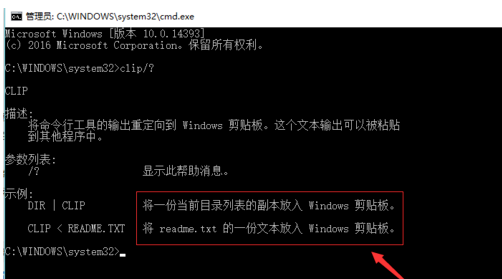
启动电脑后点击左下角的开始命令,如图所示,然后在这个搜索对话框中输入我们要调用的命令“cmd”
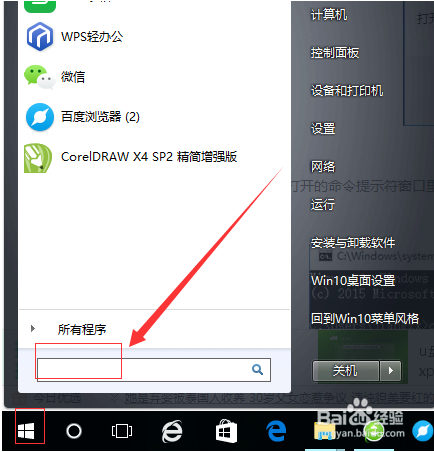
同时也可以使用快捷键调出允许命令进行输入,快捷键wind+R,如图所示,同样可以进入到DOS命令。
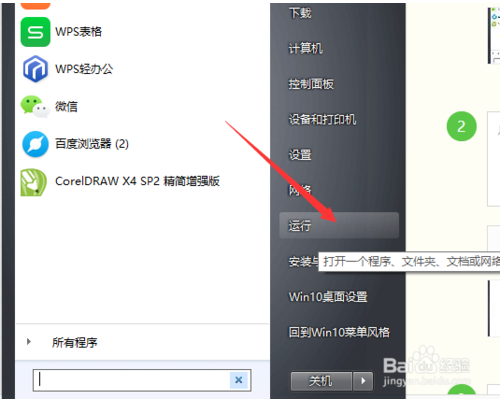
输入后敲击enter健进行确定
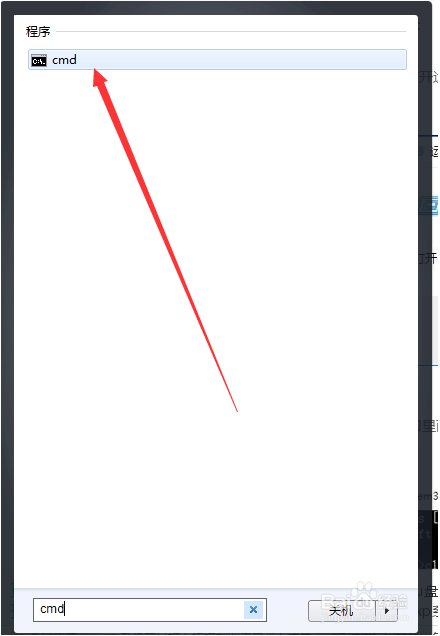
在弹出来的命令中的最后一栏输入英文字母clip/?,然后敲击一下enter键盘进行确定。
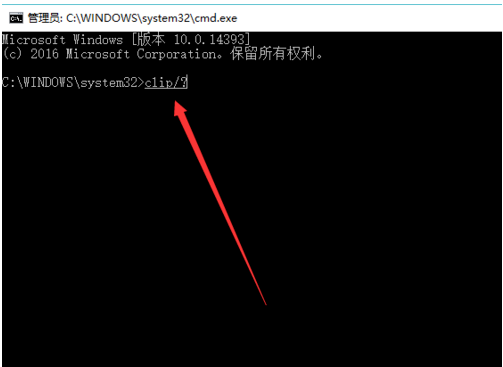
这个时候系统就自动弹出来系统的剪切板列表了。
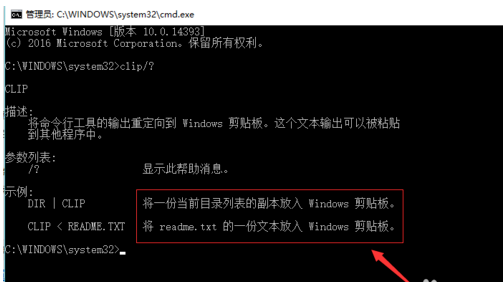
关于win10剪贴板打开的教程就为大家介绍到这边了,如果用户们遇到了同样的问题,可以参考上述方法步骤进行操作哦,希望本篇教程对大家有所帮助。





